Chromebook을 별도의 화면이나 TV에 연결하는 방법

Chrome OS는 사용자가 Chromebook을 별도의 화면이나 TV에 연결할 수 있는 다양한 방법을 지원합니다.
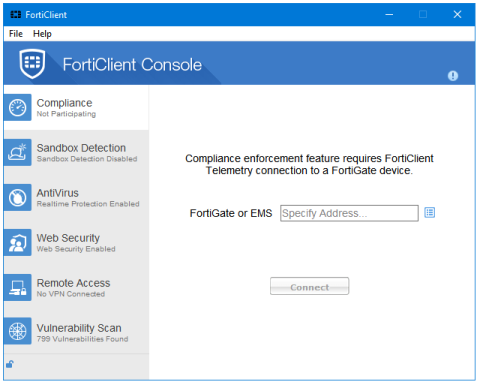
FortiClient는 Fortinet의 무료 바이러스 백신 제품입니다. Fortinet은 사이버 보안 하드웨어 제품을 제조하는 회사로 유명합니다. FortiClient는 Windows, macOS, Linux, Windows Phone, iOS 및 Android에서 사용할 수 있는 크로스 플랫폼 프로그램입니다.
FortiClient의 특징
기본 프로그램을 설치하기 전에 FortiClient는 FortiClient Virus Cleaner 라는 오프라인 검사 도구를 사용하여 시스템을 검사합니다 . FortiClient Virus Cleaner가 작업을 완료한 후 FortiClient 설치 프로그램은 컴퓨터에 FortiClient를 설치합니다.
FortiClient가 제공하는 모든 기능은 프로그램 왼쪽 사이드바에 전용 탭으로 표시됩니다. 이를 클릭하면 프로그램 창의 오른쪽 창에 설정 및 세부 정보가 열립니다.
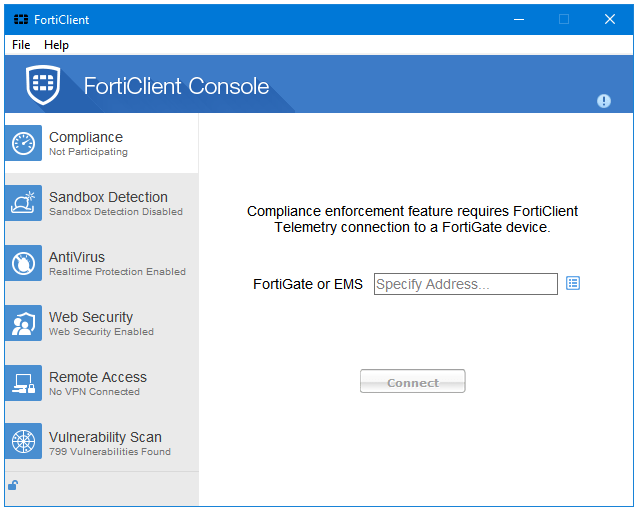
FortiClient에는 이 프로그램의 모든 기능을 나열하는 6개의 측면 탭이 있습니다.
FortiClient에는 이 프로그램의 모든 기능을 나열하는 6개의 측면 탭이 있습니다.
규정 준수
규정 준수 섹션이 작동하려면 Fortinet 하드웨어, FortiClient 엔터프라이즈 관리 서버(FortiClient EMS) 또는 FortiGate 어플라이언스가 필요합니다.
샌드박스 탐지
샌드박스 감지는 기업을 위한 또 다른 기능입니다. 샌드박스 감지의 도움으로 FortiClient는 Fortinet의 또 다른 보안 관련 기술인 FortiSandbox와 통합할 수 있습니다. 서버에서 이 기능을 활성화하려면 샌드박스 감지에 서버 주소를 입력해야 합니다. 그런 다음 FortiSandbox 제출 옵션 에서 다양한 이벤트에 대해 선호하는 설정을 선택할 수 있습니다 .
안티바이러스
바이러스 백신은 FortiClient의 주요 구성 요소입니다. 실시간 보호 활성화 (또는 비활성화 ) 옵션 옆에 있는 설정 버튼을 클릭하면 FortiClient AntiVirus 구성 요소의 세부 정보를 확인할 수 있습니다 . 상태 섹션에는 데이터베이스 업데이트, 위협 탐지, 검색 일정 등 컴퓨터 보안에 대한 중요한 정보가 표시됩니다.
웹 보안
웹 보안은 이 소프트웨어가 제공하는 가장 강력한 구성 요소입니다. FortiClient는 엔터프라이즈급 웹 필터링 방화벽을 일반 사용자에게 제공합니다. 웹 필터링은 웹 보안 기능일 뿐만 아니라 자녀 보호 기능이기도 합니다.
사이트 카테고리별 보호 옵션 에서는 컴퓨터나 네트워크에서 차단하려는 웹사이트 카테고리를 지정할 수 있습니다. 그러면 FortiClient는 해당 범주에 속하는 모든 웹사이트를 차단합니다. FortiClient는 강력한 엔터프라이즈급 웹 필터 데이터베이스를 사용하여 유해한 웹사이트를 차단합니다.
원격 액세스
원격 액세스는 FortiClient에서 제공하는 가상 사설망(VPN) 기능 입니다. SSL-VPN과 IPsec VPN이라는 두 가지 유형의 VPN이 모두 지원됩니다.
취약점 스캔
취약점 검사 도구는 시스템의 취약점을 검사하고 가능한 모든 악용으로부터 시스템을 보호합니다.
환경
프로그램 메뉴 표시줄의 파일 탭 에서 설정 옵션을 클릭하여 FortiClient 설정을 엽니다.
FortiClient 설정은 다음 5개 섹션으로 구분됩니다.
스캔 유형
FortiClient에서는 모든 주요 스캔 유형을 사용할 수 있습니다. 사용자 정의 검사, 전체 검사, 빠른 검사 및 외부 저장소 미디어 검사(각각 사용자 정의 검사, 전체 검사, 빠른 검사 및 이동식 미디어 검사 옵션 )를 실행할 수 있습니다.
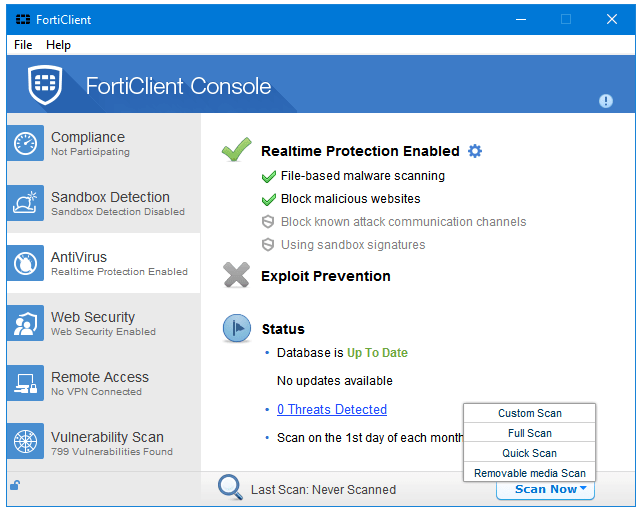
사용자 정의 검사, 전체 검사, 빠른 검사, 외부 저장 매체 검사를 실행할 수 있습니다.
시스템 영향 및 리소스 사용량
하드 드라이브 사용
FortiClient용 오프라인 설치 프로그램은 없습니다. 이 바이러스 백신 소프트웨어 를 다운로드하고 설치하려면 온라인 설치 프로그램을 다운로드해야 합니다 . FortiClient 설치 프로그램은 FortiClient Virus Scanner 및 FortiClient 설치 파일을 다운로드합니다 . 스캐너는 약 10MB이고 설정은 약 30MB입니다. FortiClient Free Antivirus는 설치 및 업데이트되면 약 600MB의 디스크 공간을 사용합니다.
유휴 상태일 때 CPU 및 RAM 사용량
FortiClient는 백그라운드에서 여러 프로세스를 실행합니다. 그러나 시스템 성능에는 전혀 영향을 미치지 않습니다. 약 50MB의 RAM만 사용합니다. CPU 사용량은 0%로 안정적입니다.
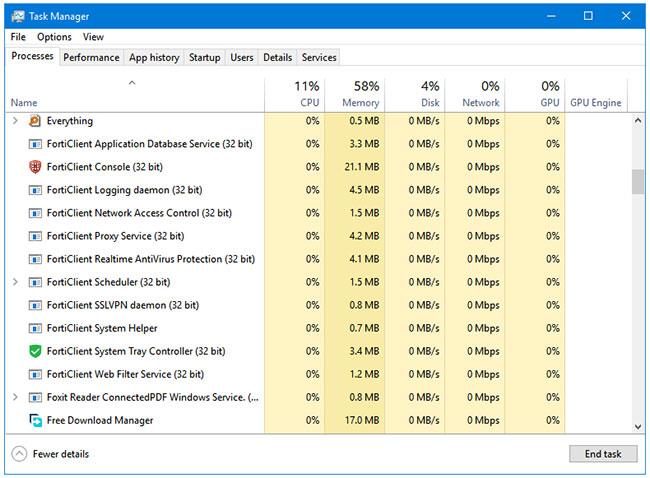
FortiClient는 시스템 성능에 영향을 주지 않고 백그라운드에서 여러 프로세스를 실행합니다.
스캔 시 CPU 및 RAM 사용량
FortiClient가 시스템을 스캔하는 동안에도 시스템에는 큰 영향이 없습니다. 전체 시스템 검사를 수행하는 동안 약 60MB의 RAM만 사용합니다. 검사 중에 CPU 성능을 사용하는 두 가지 FortiClient 프로세스( av_task 및 FortiClient Console ) 가 있습니다 .
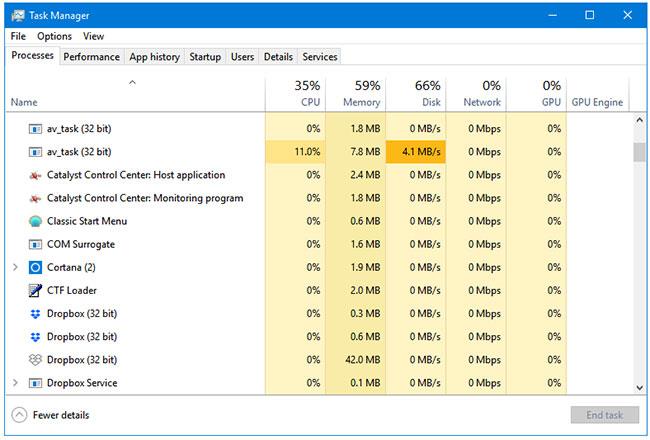
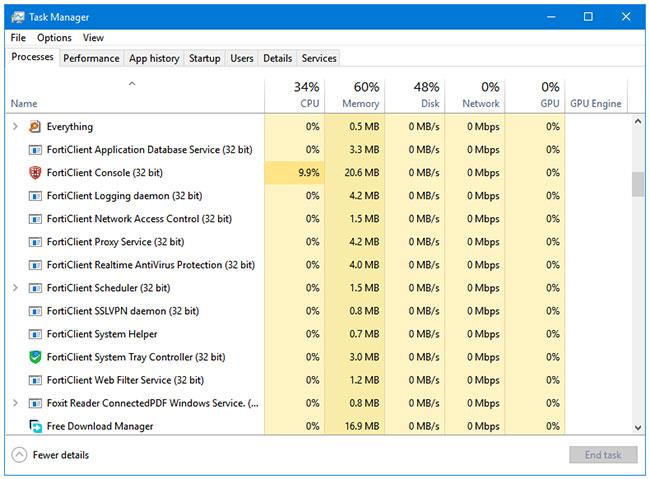
av_task 프로세스의 CPU 사용량은 5~15%(약 10%에서 안정적) 사이에서 변동하고, FortiClient Console 프로세스의 CPU 사용량은 8~12%(약 10%에서 안정적) 사이에서 변동합니다. 따라서 전체 시스템 검사를 수행하는 동안 총 CPU 전력의 약 20%가 지속적으로 사용됩니다.
사용자 인터페이스 및 사용 편의성
인터페이스는 매우 겸손합니다. 모든 것이 작은 크기의 프로그램 창에 포함되어 있습니다. FortiClient에는 각 기능을 나타내는 6개의 측면 탭이 있습니다. 각 탭을 클릭하면 해당 기능과 관련된 설정이 열립니다. 파란색 테마는 Windows에 매우 적합합니다.
더보기:
Chrome OS는 사용자가 Chromebook을 별도의 화면이나 TV에 연결할 수 있는 다양한 방법을 지원합니다.
iTop Data Recovery는 Windows 컴퓨터에서 삭제된 데이터를 복구하는 데 도움이 되는 소프트웨어입니다. 이 가이드에서는 iTop Data Recovery 사용 방법에 대해 자세히 설명합니다.
느린 PC와 Mac의 속도를 높이고 유지 관리하는 방법과 Cleaner One Pro와 같은 유용한 도구를 알아보세요.
MSIX는 LOB 애플리케이션부터 Microsoft Store, Store for Business 또는 기타 방법을 통해 배포되는 애플리케이션까지 지원하는 크로스 플랫폼 설치 관리자입니다.
컴퓨터 키보드가 작동을 멈춘 경우, 마우스나 터치 스크린을 사용하여 Windows에 로그인하는 방법을 알아보세요.
다행히 AMD Ryzen 프로세서를 실행하는 Windows 컴퓨터 사용자는 Ryzen Master를 사용하여 BIOS를 건드리지 않고도 RAM을 쉽게 오버클럭할 수 있습니다.
Microsoft Edge 브라우저는 명령 프롬프트와 같은 명령줄 도구에서 열 수 있도록 지원합니다. 명령줄에서 Edge 브라우저를 실행하는 방법과 URL을 여는 명령을 알아보세요.
이것은 컴퓨터에 가상 드라이브를 생성하는 많은 소프트웨어 중 5개입니다. 가상 드라이브 생성 소프트웨어를 통해 효율적으로 파일을 관리해 보세요.
Microsoft의 공식 Surface 하드웨어 테스트 도구인 Surface Diagnostic Toolkit을 Windows Store에서 다운로드하여 배터리 문제 해결 등의 필수 정보를 찾으세요.
바이러스가 USB 드라이브를 공격하면 USB 드라이브의 모든 데이터를 "먹거나" 숨길 수 있습니다. USB 드라이브의 숨겨진 파일과 폴더를 표시하는 방법은 LuckyTemplates의 아래 기사를 참조하세요.








